在国外旅行,手机突然变成"板砖"的经历,想必很多人都曾遇到。即便你早早开通了国际漫游套餐,但仍旧上不了网,这究竟是怎么回事?今天这篇文章,就为大家揭开苹果手机数据漫游的秘密,并提供简单易懂的操作指南。
首先要搞清楚一个常见的误区:数据漫游(Data Roaming)并不等同于国际漫游。具体来说,苹果手机的数据漫游指的是在使用非本地运营商的网络时,能够进行的数据服务,比如在机场连接免费Wi-Fi时,系统会提示"是否允许漫游"。如果你开启了这个功能,手机左上角就会出现"R"字母标识。
那么,怎样精准开启iPhone的数据漫游开关呢?以下是保姆级操作指南,助你轻松搞定:
1️⃣ 打开【设置】-【蜂窝网络】(iOS14以下系统显示为"蜂窝移动网络")。
2️⃣ 选择你正在使用的SIM卡(如果是双卡用户,记得区分主副卡)。
3️⃣ 滑动到页面底部,找到【数据漫游】开关。
4️⃣ 绿色表示开启状态,建议在出国前开启此功能,回国后再关闭。
在设置过程中可能会遇到一些问题,以下是常见问题解答:
Q1:我找不到数据漫游选项,怎么办?
A:请确保你的运营商已开通国际漫游业务。通常情况下,国行版本的iPhone在境内默认隐藏该选项,出境后系统会自动显示。
Q2:即便开启了数据漫游,我还是无法上网,怎么办?
A:建议手动选择当地运营商。在设置中找到蜂窝网络,关闭自动网络选择,手动选择信号最强的运营商。
为了避免出现天价账单,还附带一些避坑小秘籍:
1️⃣ 关闭自动更新:打开设置,找到APP Store,关闭"自动下载"和"App更新"。
2️⃣ 锁定数据权限:在蜂窝网络设置中,逐一关闭非必要应用的蜂窝数据权限。
3️⃣ 提前下载离线地图:在Wi-Fi环境下,下载Google Maps或Maps.me的本地地图包,以备不时之需。
此外,iOS自带的"数据模式"功能也不可忽视。在设置-蜂窝网络-数据模式中,选择"低数据模式",能有效减少后台流量消耗。实测表明,这一设置在欧盟国家使用时,每日流量消耗可降低约40%。
有趣的是,苹果自iOS15起新增了"漫游数据统计"功能,用户可以在设置-蜂窝网络-蜂窝数据下查看漫游期间的详细流量使用记录,这对于核对运营商账单特别有用。
在此,建议大家收藏这篇文章,以备下次出国前查阅设置。同时,关注我们,解锁更多手机隐藏功能!也请留意,我们下次将揭秘《机场免费上网的5种合法方式》。返回搜狐,查看更多